編輯:關於Android編程
最近學習android時發現,很多書上都介紹了preference首選項這個東西,但是大部分的書都是直接上來講怎麼用,對其的用途和來歷都是只字不提,筆者本人對於這種做法是非常鄙視的。
這裡,我將對其進行一點簡單的描述,可能說法並不嚴謹,但是至少能幫助你理解到底什麼事首選項:
首選項這個詞是preference翻譯過來的,至於它到底是什麼,我用一句話概括下:preference是一種android為我們提供的方便的對數據進行存儲的工具。
分析這句話:
首先,我們明確,preference是和數據存儲相關的。
其次,它能幫助我們方便的進行數據存儲!為什麼這個地方一定要強調下方便的這個詞呢?原因是,我們可以根本就不使用,我們有另外的N種辦法可以實現同樣的功能!它的出現,相當於為我們提供了一個方便的工具,當然了,這個工具並不是必須的。
preference都應用在什麼場景呢?
這得從android對preference的實現說起,實際上,preference所存儲的數據最後都會以xml文件格式的形式進行保存,而且其只能保存一些基本格式的數據。例如string/boolean……。該xml文件存放的位置在data/data/你應用的包名/shared_prefs文件夾下。
種種的限制與實現機制表明了,preference非常適合於參數設置功能。實際上,它也確實是干這個的,我們通過使用preference可以迅速的將某些值保存進xml文件中,然後我們可以讀取這些設置信息進行相應的操作。
為了簡化與preference相關的應用開發,android為我們提供了一系列的api來幫助我們。主要有PreferenceActivity,ListPreference,EditTextPreference,CheckBoxPreference,RingtonePreference
下面我們簡單的介紹下ListPreference的用法:
最終效果圖:
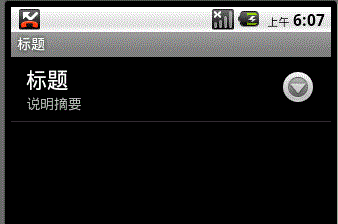
當我們點擊該選項時,會彈出這樣一個選擇頁面。
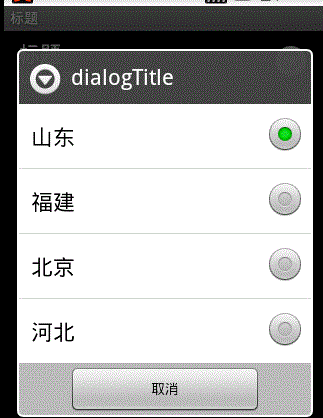
我們選擇了山東,然後該頁面就會自動關閉,並且和山東所對應的值也已經寫入了後台的xml文件中。
activity代碼:
package cn.com.chenzheng_java.pref;
import android.os.Bundle;
import android.preference.ListPreference;
import android.preference.PreferenceActivity;
import android.preference.PreferenceManager;
import android.util.Log;
/**
* @description 有關首選項preferences的研究
* @author chenzheng_java
* @since 2011/03/29
* 繼承了PreferenceActivity我們可以方便的對preference進行操作。
* 例如可以通過getPreferenceManager獲取首選項管理器
* 那,我們可不可以不繼承PreferenceActivity呢?當然可以,你還記得不記得,實際上Activity類中
* 就有個SharedPreferences getSharedPreferences(String name, int mode)方法呢,我們通過它
* 也可以對preference進行操作。當然了,如果我們不繼承PreferenceActivity的話,那麼我們就要手動的
* 對數據進行保存了。而不是跟現在一樣,會自動的根據你的選擇項進行數據保存。
* 那麼,preference在這裡是怎麼樣進行自動保存的呢,答案很簡單,那就是在addPreferencesFromResource方法的具體實現中!
*/
public class MyPreferencesActivity extends PreferenceActivity {
@Override
public void onCreate(Bundle savedInstanceState) {
super.onCreate(savedInstanceState);
addPreferencesFromResource(R.xml.mylistpreference);
/**
* getPreferenceManager返回首選項管理器對象
*/
PreferenceManager manager = getPreferenceManager();
// 根據android:key中指定的名稱(相當於id)來獲取首選項
ListPreference listPreference = (ListPreference) manager.findPreference("myListPreference");
Log.i("存儲的值為", ""+listPreference.getValue());
}
}
res/xml/mylistperference.xml布局文件
<?xml version="1.0" encoding="utf-8"?> <!-- 對於該文件需要注意以下幾點 第一:位置。該文件的位置是在res/xml/下的。 第二:格式,PreferenceScreen為根標簽,ListPreference為子標簽 第三:標簽屬性含義 android:key 唯一標識符,和android:id相類似,PreferenceManager可以以其為參數通過findPreference獲取指定的preference android:title 整個屏幕的標題 android:summary 選項的簡單說明 android:entries 彈出的對話框中,列表顯示的文本內容,注意哦,這裡指定的是一個數組哦 android:entryValues 與android:entries相對應的值 android:defaultValue 當對應值不存在時的默認值 android:dialogTitle 彈出的對話框中的標題信息 --> <PreferenceScreen xmlns:android="http://schemas.android.com/apk/res/android" android:key="screen_list" android:title="標題" android:summary="說明摘要" > <ListPreference android:key="myListPreference" android:title="標題" android:summary="說明摘要" android:entries="@array/list_entries" android:entryValues="@array/list_entries_value" android:dialogTitle="dialogTitle" android:defaultValue="@array/list_entries_value2" ></ListPreference> </PreferenceScreen>
res/values/arrays.xml為我們的list提供了初始化數據哦
<?xml version="1.0" encoding="utf-8"?> <resources> <string-array name="list_entries"> <item>山東</item> <item>福建</item> <item>北京</item> <item>河北</item> </string-array> <string-array name="list_entries_value"> <item>shandong1</item> <item>fujian1</item> <item>beijing1</item> <item>hebei1</item> </string-array> <string-array name="list_entries_value2"> <item>shandong2</item> <item>fujian2</item> <item>beijing2</item> <item>hebei2</item> </string-array> </resources>
當我們運行,並選擇了福建時,我們可以查看在shared_prefes下的xml文件如下:
<?xml version='1.0' encoding='utf-8' standalone='yes' ?> <map> <string name="myListPreference">fujian1</string> </map>
我們可以看到,myListPreference就是我們指定的那個android:key的值,而fujian1就是我們在arrays中定義的某個值!
EditTextPreference:
效果圖:
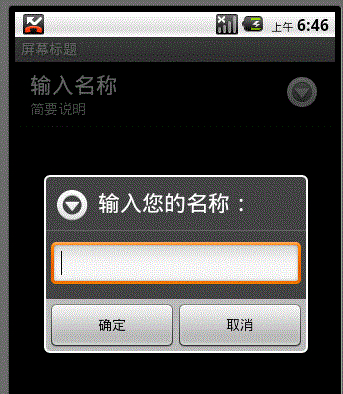
當我們點擊主頁面的輸入名稱時,就會彈出該對話框,讓我們輸入名稱。
代碼:
<?xml version="1.0" encoding="utf-8"?> <PreferenceScreen xmlns:android="http://schemas.android.com/apk/res/android" android:key="edittext_screen" android:title="屏幕標題" android:summary="屏幕簡要說明" > <EditTextPreference android:dialogTitle="輸入您的名稱:" android:key="editTitlePreference" android:summary="簡要說明" android:title="輸入名稱" ></EditTextPreference> </PreferenceScreen>
RingtonePreference:
效果圖

代碼:
<?xml version="1.0" encoding="utf-8"?> <PreferenceScreen xmlns:android="http://schemas.android.com/apk/res/android" android:key="edittext_screen" android:title="屏幕標題" android:summary="屏幕簡要說明" > <!-- android:ringtoneType 設置響鈴模式,主要包括ringtone、notification、alarm、all android:showSilent 是否顯示靜音 注意,如果模擬器中沒有鈴聲的話,我們可以自己添加。將音樂復制到SD卡上,然後轉到android media player應用程序,選擇該音樂, 單擊menu,然後選擇 uses as ringtone --> <RingtonePreference android:key="ringtonePreference" android:summary="簡要說明" android:title="選擇系統鈴聲" android:ringtoneType="alarm" android:showSilent="true" ></RingtonePreference> </PreferenceScreen>
我們看看後台的xml中是如何存儲的
<?xml version='1.0' encoding='utf-8' standalone='yes' ?> <map> <string name="ringtonePreference">content://settings/system/alarm_alert</string> </map>
這裡我們可要注意了哦,ringtonePreference的值是一個uri字符串。
組織首選項
何謂組織首選項啊,實際上就是為首選項分組!
分組之後,我們首頁只顯示組名,當我們點擊進去的時候,才會顯示具體的首選項列表。如圖:
代碼:
<?xml version="1.0" encoding="utf-8"?> <PreferenceScreen xmlns:android="http://schemas.android.com/apk/res/android" android:key="edittext_screen" android:title="屏幕標題" android:summary="屏幕簡要說明" > <!-- 第一組 --> <PreferenceScreen xmlns:android="http://schemas.android.com/apk/res/android" android:key="edittext_screen" android:title="第一組" android:summary="點擊進入第一組首選項" > <RingtonePreference android:key="ringtonePreference" android:summary="簡要說明" android:title="選擇系統鈴聲" android:ringtoneType="alarm" android:showSilent="true" > </RingtonePreference> </PreferenceScreen> <!-- 第二組 --> <PreferenceScreen xmlns:android="http://schemas.android.com/apk/res/android" android:key="edittext_screen" android:title="第二組" android:summary="點擊進入第二組首選項" > <EditTextPreference android:dialogTitle="輸入您的名稱:" android:key="editTitlePreference" android:summary="簡要說明" android:title="輸入名稱" ></EditTextPreference> </PreferenceScreen> <!-- 第三組 --> <PreferenceScreen xmlns:android="http://schemas.android.com/apk/res/android" android:key="edittext_screen" android:title="第三組" android:summary="點擊進入第三組首選項" > <EditTextPreference android:dialogTitle="輸入您的名稱:" android:key="editTitlePreference" android:summary="簡要說明" android:title="輸入名稱" ></EditTextPreference> </PreferenceScreen> </PreferenceScreen>
以上的這種方法適合首選項的數目較多時使用。
如果我們首選項的數目較少,但是我們依舊想為他們分組下,怎麼辦呢?
我們可以將上面代碼中的嵌套PreferenceScreen改為PreferenceCategory,就這麼簡單!!!
<?xml version="1.0" encoding="utf-8"?> <PreferenceScreen xmlns:android="http://schemas.android.com/apk/res/android" android:key="edittext_screen" android:title="屏幕標題" android:summary="屏幕簡要說明" > <!-- 第一組 --> <PreferenceCategory xmlns:android="http://schemas.android.com/apk/res/android" android:key="edittext_screen" android:title="第一組" android:summary="點擊進入第一組首選項" > <RingtonePreference android:key="ringtonePreference" android:summary="簡要說明" android:title="選擇系統鈴聲" android:ringtoneType="alarm" android:showSilent="true" > </RingtonePreference> </PreferenceCategory> <!-- 第二組 --> <PreferenceCategory xmlns:android="http://schemas.android.com/apk/res/android" android:key="edittext_screen" android:title="第二組" android:summary="點擊進入第二組首選項" > <EditTextPreference android:dialogTitle="輸入您的名稱:" android:key="editTitlePreference" android:summary="簡要說明" android:title="輸入名稱" ></EditTextPreference> </PreferenceCategory> <!-- 第三組 --> <PreferenceCategory xmlns:android="http://schemas.android.com/apk/res/android" android:key="edittext_screen" android:title="第三組" android:summary="點擊進入第三組首選項" > <EditTextPreference android:dialogTitle="輸入您的名稱:" android:key="editTitlePreference" android:summary="簡要說明" android:title="輸入名稱" ></EditTextPreference> </PreferenceCategory> </PreferenceScreen>
效果圖可就大變樣了:
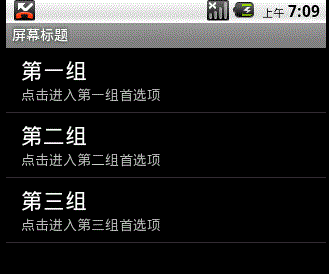
 Android音樂播放器制作(三)加入控制台
Android音樂播放器制作(三)加入控制台
運行效果 這篇博客還是接著上一篇Android音樂播放器制作寫的,沒看過的可以去看看其中這個效果(圓形ImageView和控件勻速旋轉):我前面的博客中寫到過我
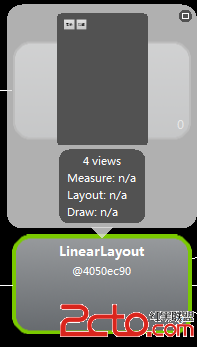 Android 布局優化工具Hierarchy Viewer的使用
Android 布局優化工具Hierarchy Viewer的使用
網上已經有很多關於Hierarchy Viewer如何使用的文章,這裡就不一步步的演示具體怎樣使用了,ddna兄的《【Android工具】被忽
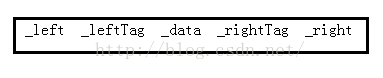 數據結構之線索二叉樹的前序,中序和後序遍歷
數據結構之線索二叉樹的前序,中序和後序遍歷
BinaryTree線索化二叉樹>二叉樹是一種非線性結構,在之前實現的二叉樹遍歷中不管是遞歸還是非遞歸用二叉樹作為存儲結構時只能取到該結點的左孩子和右孩子,不能得到
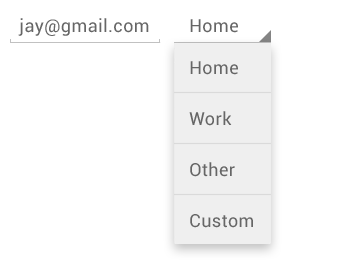 android Spinner控件詳解
android Spinner控件詳解
Spinner提供了從一個數據集合中快速選擇一項值的辦法。默認情況下Spinner顯示的是當前選擇的值,點擊Spinner會彈出一個包含所有可選值的dropdown菜單,